LG TV 소리 없음: 12가지 최고의 수정 사항
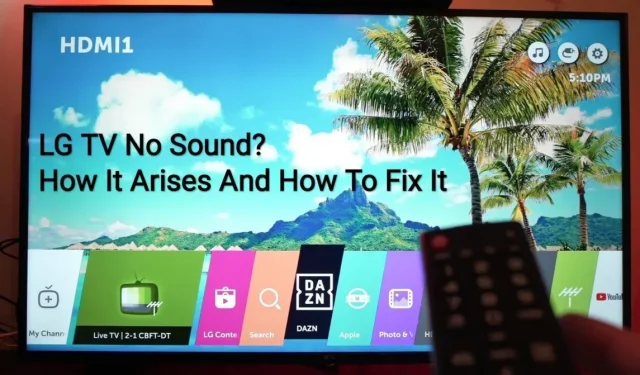
“LG TV 소리 없음” 문제가 갑자기 발생하는 이유를 알아내는 것은 특히 집에 손님이 있을 때 압도적일 수 있습니다. 이 문제는 드문 일이 아니지만 거의 모든 LG 사용자가 이 문제를 보고하지만 기술자가 아닌 사람이라면 누구나 문제에 부딪힐 수 있습니다.
이 범주에 속하고 문제를 해결하기 위해 상황의 근원으로 갈 필요 없이 작업을 수행하면 소리가 수정되고 표시되는 쉬운 솔루션을 원하는 경우 여기가 바로 이곳입니다!
이 문서는 LG TV에서 소리가 나지 않는 이유와 빠른 결과를 위해 무시할 수 있는 기본 수정 사항을 확인하는 데 도움이 됩니다.
먼저 문제를 일으킬 수 있는 원인을 살펴보겠습니다.
LG TV에서 사운드 문제의 원인은 무엇입니까?
HDMI 케이블, HDMI 포트, RCA 잭 또는 TV 오디오 설정 문제로 인해 LG TV에서 소리가 나지 않을 수 있습니다. TV 채널에서 소리가 나지 않으면 TV 사운드 설정, 펌웨어 오류, 연결 문제 또는 볼륨 설정 때문일 수 있습니다.
- LG TV HDMI 오디오/사운드가 작동하지 않음
- 무료 HDMI 케이블
- LG TV의 레거시 버전
- 외부기기 출력
- 잘못된 HDMI 케이블
- 결함이 있는 HDMI 포트
- 볼륨이 꺼져 있거나 너무 낮음
이 밖에도 다른 이유가 있습니다.
- LG TV HDMI 오디오/사운드가 작동하지 않음
HDMI 케이블 또는 HDMI 케이블에 연결된 장치로 인해 사운드가 작동하지 않을 수 있습니다. TV 사운드가 정상이면 다른 입력 채널과 라이브 TV가 작동합니다.
- 무료 HDMI 케이블
LG TV에서 소리가 나지 않는 또 다른 일반적인 이유는 HDMI 케이블이 느슨하기 때문입니다. TV 측면이나 외부 장치 측면에서 풀 수 있습니다. 이 경우 케이블을 흔들거나 끝까지 밀어 넣으십시오.
- LG TV의 레거시 버전
소리가 나지 않는 펌웨어 버그일 수도 있습니다. LG는 지속적으로 새로운 업데이트를 출시하고 있으므로 TV 및 TV에 연결된 외부 장치의 업데이트를 고려해야 합니다.
그래도 문제가 해결되지 않으면 LG가 알지 못하는 새로운 버그일 수 있습니다. 해당 지원 팀에 연락하여 알려야 합니다.
예를 들어 일부 사람들은 내장된 Netflix 앱을 사용하여 사운드가 작동하지 않는 것을 발견했습니다. LG는 앱 종료를 사용하여 앱을 올바르게 종료할 것을 권장했지만 일부 사람들이 문제가 지속되는 것을 발견한 후 문제를 해결하기 위한 업데이트를 출시했습니다.
- 외부기기 출력
외부 장치의 설정으로 인해 소리가 재생되지 않는 경우에 발생합니다. 대부분 컴퓨터용입니다. 컴퓨터의 사운드 출력 설정에서 LG TV가 선택되어 있는지 확인하세요.
오류가 표시되지 않으면 컴퓨터 제조업체에 오류에 대해 문의해야 할 수 있습니다.
macOS에서 이를 테스트하려면 다음 단계를 따르십시오.
- 애플 메뉴로 이동합니다.
- 사운드 설정을 선택합니다.
- 사운드를 클릭합니다.
- 결론을 찾으십시오.
Windows에서 이를 확인하려면 다음 단계를 따르십시오.
- 시작 메뉴로 이동합니다.
- 제어판을 찾습니다.
- 소리를 선택합니다.
- 재생을 선택합니다.
- 잘못된 HDMI 케이블
HDMI 케이블에 결함이 있을 수 있습니다. 다른 TV에서 동일한 케이블을 사용하여 테스트할 수 있습니다. 작동하지 않으면 케이블 자체에 결함이 있는 것입니다.
HDMI 케이블은 일반적으로 $20 미만에서 찾을 수 있습니다. TV 옆에 외부 기기를 놓으면 6피트 HDMI 케이블을 구입할 수 있습니다.
- 결함이 있는 HDMI 포트
HDMI 케이블이 정상이라고 생각되면 케이블을 TV의 다른 HDMI 포트에 연결해 보십시오. 지금 작동한다면 HDMI 포트가 불량임을 의미합니다.
이 경우 HDMI 포트는 $100에서 $300의 비용으로 수리하거나 $200에서 $350의 비용으로 교체해야 합니다.
- 볼륨이 꺼져 있거나 너무 낮음
TV 사운드가 음소거되었거나 너무 작을 수 있습니다. 10 이상인지 확인하십시오. 이것은 쉬운 수정입니다.
LG TV의 사운드 문제를 해결하는 방법은 무엇입니까?
이제 LG TV에서 오디오 문제의 원인을 알았으니 이를 해결하기 위한 몇 가지 수정 사항을 살펴보겠습니다.
- LG TV가 음소거되어 있는지 확인
- LG TV의 사운드 설정 조정하기
- 다른 HDMI ARC 케이블 또는 광 케이블을 사용해 보십시오.
- HDMI 포트 전환
- 연결된 TV/케이블 박스 확인
- LG TV에서 소프트웨어 업데이트
- 공장 초기화 LG TV
- 리모컨 없이 LG TV 초기화
- LG TV 뒷면에 전원 코드를 다시 끼웁니다.
- 연결된 헤드셋 확인
- LG TV 보증을 확인하세요.
- LG TV 지원팀에 문의하기
아래는 각각에 대한 자세한 설명입니다.
1. LG TV가 음소거 상태인지 확인하세요.
시청하는 동안 실수로 LG TV 리모컨의 음소거 버튼을 눌렀을 수 있습니다. 일어난다. 아니면 애완동물이 실수로 그렇게 했을 수도 있습니다. 아니면 리모컨이 제대로 작동하지 않아서 TV에 무작위 신호를 보내면 자동으로 음소거될 수도 있습니다. 이 모든 상황에서 LG TV에서는 소리가 나지 않습니다.
그러나 LG 리모컨을 들고 볼륨을 높이고 음소거 상태가 아닌지 확인하세요.
2. LG TV의 사운드 설정을 조정하세요.
단 4단계로 오디오 설정을 조정할 수 있습니다. 네 가지 조합을 각각 시도하면 LG TV의 오디오 문제가 해결될 것입니다.
- 스마트 사운드 모드 비활성화
먼저 LG TV에서 스마트 사운드 모드를 꺼야 합니다. 이렇게 하려면 다음과 같이 하십시오.
- TV 리모컨에서 테마/스마트 버튼을 눌러 TV에서 설정을 엽니다.
- 사운드 탭으로 이동합니다.
- 스마트 사운드 모드를 전환하고 끕니다.
- 자동에서 PCM으로 디지털 오디오 전환
많은 사람들이 오디오 설정을 자동에서 PCM으로 변경하여 이 문제를 해결했습니다.
변경하려면 아래 단계를 따라야 합니다.
- 설정으로 바로 가기.
- 모든 설정을 찾습니다.
- 사운드를 클릭합니다.
- 오디오 설정 페이지에서 “사운드 출력”을 클릭합니다.
- Optical을 찾아 Digital Sound Out을 PCM으로 설정합니다.
- LG 사운드 싱크를 끄지 마세요.
이제 LG TV 사운드가 작동하기 시작합니다.
- Dolby Atmos 비활성화
Digital Optical은 Dolby Digital Plus 및 Dolby True HD 오디오 코덱을 전송할 수 없으므로 Dolby Atmos를 지원하지 않습니다 .
따라서 이전 단계에서와 같이 디지털 광학 옵션을 사용하여 Dolby Atmos를 비활성화해야 합니다. 비활성화하는 방법은 간단합니다. 다음 단계를 따르십시오.
- 설정을 찾습니다.
- “사운드”옵션으로 이동하십시오.
- Dolby Atmos를 찾아서 끕니다.
- 오디오 출력 옵션 전환
LG TV에서는 TV의 내장 스피커, HDMI Arc, 광학 및 Bluetooth 장치를 포함하여 다양한 오디오 출력 옵션을 사용할 수 있습니다.
옵션을 전환하여 LG TV의 사운드 문제를 해결해 보세요.
- TV 내부 스피커
- 아크 HDMI
- TV 내장 스피커 + 광
- 광학
Internal TV Speaking을 사용하지 않는 경우 선택한 옵션에 따라 작동하는 광학 디지털 오디오 케이블 또는 HDMI 케이블을 연결합니다.
3. 다른 HDMI 아크 또는 광 케이블을 사용해 보십시오.
HDMI 케이블 또는 광 디지털 오디오 케이블을 사용하여 외부 장치를 LG TV에 연결할 수 있습니다.
LG TV가 HDMI로 사운드바 또는 A/V 리시버에 연결되어 있고 Sound Out 설정에서 HDMI Arc가 선택된 경우 LG Smart TV는 HDMI Arc를 통해 사운드를 전송하지 못할 수 있습니다.
이 경우 케이블을 교체해야 할 수 있습니다.
광 오디오 케이블도 마찬가지입니다.
4. HDMI 포트 전환
간혹 LG TV가 HDMI Arc를 통해 오디오를 재생하지 않는 경우 케이블이 아닌 포트에 문제가 있을 수 있습니다.
따라서 HDMI를 다른 포트에 연결해 볼 수 있습니다.
또한 올바르게 설치되어 있고 흔들리지 않는지 확인하십시오.
5. 연결된 TV/케이블 박스 확인
Roku, Amazon Fire TV 또는 게임 콘솔 과 같은 케이블 TV/셋톱 박스가 연결된 경우 오디오 문제는 TV가 아닌 셋톱 박스와 관련이 있을 수 있습니다.
다음 사항을 확인하면 도움이 될 것입니다.
- 상자 자체에서 분리되지 않았는지 확인하십시오.
- 볼륨이 높은지 확인하십시오.
- 사운드/오디오 설정을 확인하고 HDMI 또는 PCM(광)을 사용하는지 전환하십시오.
6. LG TV에서 소프트웨어를 업데이트합니다.
오래된 소프트웨어도 이 LG TV에서 소리가 나지 않는 원인이 될 수 있습니다. 이 경우 소프트웨어를 최신 펌웨어 버전으로 업데이트해야 합니다.
다음 지침에 따라 업데이트를 확인하고 설치하십시오.
- 리모컨의 홈 또는 설정 버튼을 누르세요.
- 오른쪽 상단의 “설정” 아이콘을 클릭한 후 오른쪽 하단의 “모든 설정”을 클릭합니다.
- 일반 탭으로 이동하여 아래로 스크롤하여 이 TV 정보를 찾아 클릭합니다.
- TV의 현재 소프트웨어 버전이 표시됩니다. “업데이트 확인”을 클릭하십시오.
- 업데이트가 있으면 다운로드하여 설치합니다.
- 업데이트를 설치하면 TV가 자동으로 다시 시작됩니다.
- 이제 LG TV 사운드가 작동합니다.
소프트웨어를 업데이트하는 데 문제가 있는 경우 수동 업데이트 방법을 사용하여 문제를 해결하는 방법은 다음과 같습니다.
- LG 소프트웨어 및 드라이버 지원 페이지를 방문하십시오 .
- 장치의 모델 번호를 찾아 목록에서 선택하십시오.
- USB 플래시 드라이브를 PC에 삽입하고 드라이브 폴더에 LG_DTV라는 폴더를 만듭니다.
- 최신 소프트웨어 zip 파일을 컴퓨터에 다운로드합니다.
- 다운로드가 완료되면 USB 스틱의 LG DTV 폴더에 zip 파일을 열고 압축을 풉니다.
- PC에서 USB 드라이브를 제거하고 TV의 USB 포트에 삽입합니다.
USB 드라이브에서 폴더를 찾을 수 있도록 폴더 이름을 정확히 지정해야 합니다.
- 그에 따라 이름이 지정된 경우 TV에 Ready for USB update(USB 업데이트 준비 완료)가 표시됩니다. 설치하려면 “설치”를 클릭하십시오.
- 설치 후 TV를 몇 초 동안 껐다가 다시 켜면 업데이트가 완료됩니다.
7. LG TV 초기화
공장 초기화는 TV를 공장 기본 설정으로 되돌립니다. 하드 리셋이라고도 하며 사용자가 설정한 TV의 모든 오디오 설정을 변경합니다.
LG TV를 초기화하려면 아래 단계를 따르세요.
- 설정으로 바로 가기.
- 모든 설정을 찾습니다.
- 일반을 선택합니다.
- 아래로 스크롤하여 “원래 설정 복원”을 클릭합니다.
- 확인하고 재설정하십시오.
- 모든 재설정 옵션을 선택하고 계속하십시오.
이제 TV 사운드가 작동합니다.
8. 리모콘 없는 LG TV 공장초기화
위의 작업을 수행하려면 LG TV 리모컨이 필요합니다. 잃어버린 경우 어떻게 해야 합니까? 이러한 상황에서는 아래 단계에 따라 리모컨 없이 TV를 초기화하세요.
- TV 측면의 홈 또는 Z 버튼을 누르세요.
- 주요 항목으로 이동하려면 볼륨 또는 채널을 위로 누르십시오.
- 기본값 재설정을 선택합니다.
- 암호를 설정한 경우 암호를 요청할 수 있습니다.
9. TV 뒷면의 전원 코드를 재설정합니다.
TV 뒷면의 전원 코드를 재설정하려면 다음 단계를 따르세요.
- 메인 체크포인트에서 TV의 플러그를 뽑습니다.
- TV의 전원 버튼을 몇 초 동안 길게 누릅니다.
- 몇 분 동안 TV를 연결하지 않은 상태로 둡니다.
- TV를 다시 연결하고 리모컨이 아닌 TV의 전원 버튼을 사용하여 전원을 켭니다.
10. 헤드셋이 연결되어 있는지 확인
이것은 주로 게임 경험을 향상시키기 위해 연결된 헤드셋을 사용하는 게이머를 위한 것입니다. 여전히 소리가 들리지 않으면 헤드셋 포트에 이물질이 있는지 확인하십시오.
헤드셋이 소리를 전송하지 않는 것이 문제일 수 있습니다. 그렇다면 TV에 아무 것도 하지 말고 새 헤드셋을 구입하십시오.
11. LG TV 보증을 확인하십시오.
위의 모든 사항을 시도했지만 여전히 소리가 나지 않으면 TV 보증을 확인해야 할 수 있습니다.
12. LG TV 지원팀에 문의
여전히 TV에서 소리가 나오지 않으면 LG TV 지원팀 에 문의하여 확인하세요.
결론
여기 있습니다. 따라서 LG TV에서 소리가 나지 않는 데에는 여러 가지 이유가 있습니다. 위의 모든 솔루션을 시도하여 TV 사운드를 작동시키면 도움이 될 것입니다.
LG TV의 소리 부족에 대해 궁금한 점이 있으면 의견을 통해 문의하십시오.
자주 묻는 질문(FAQ)
LG TV에서 소리가 나지 않는 이유는 무엇인가요?
LG TV에서 소리가 나지 않는 이유는 여러 가지가 있을 수 있고 그 중 여러 가지가 있을 수 있으며 모두 위에 자세히 설명되어 있습니다.
LG TV에서 어떻게 소리를 다시 들을 수 있나요?
오디오 출력은 “내부 TV 스피커 + 오디오 출력(광)” 또는 “내부 TV 스피커”로 설정해야 합니다.
LG TV의 “사운드 아웃” 옵션은 무엇인가요?
“오디오 출력”을 선택하고 “TV 스피커 사용” 옵션을 선택합니다. 이것은 내부 스피커를 통해 오디오를 연결하고 외부 스피커를 통해 전송하도록 TV를 프로그래밍합니다.



답글 남기기